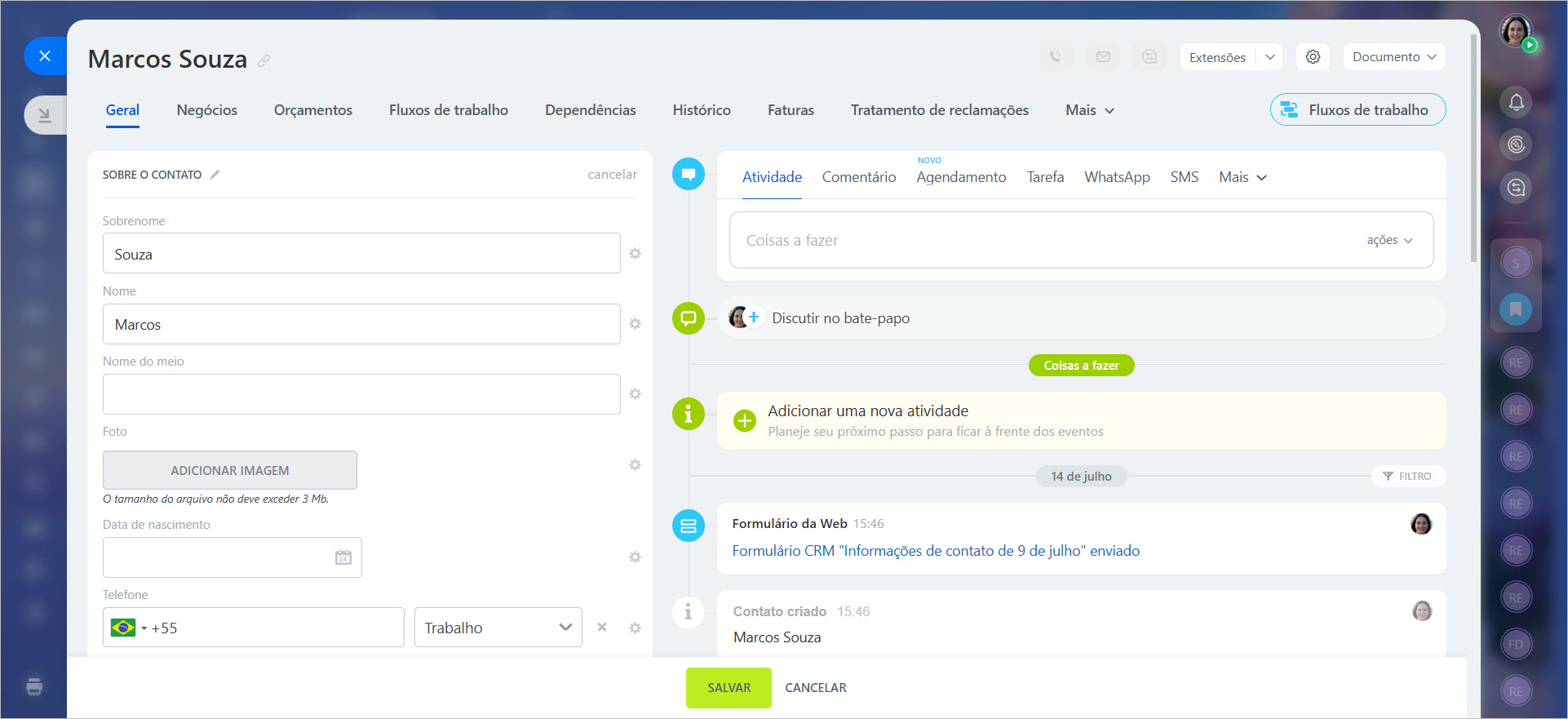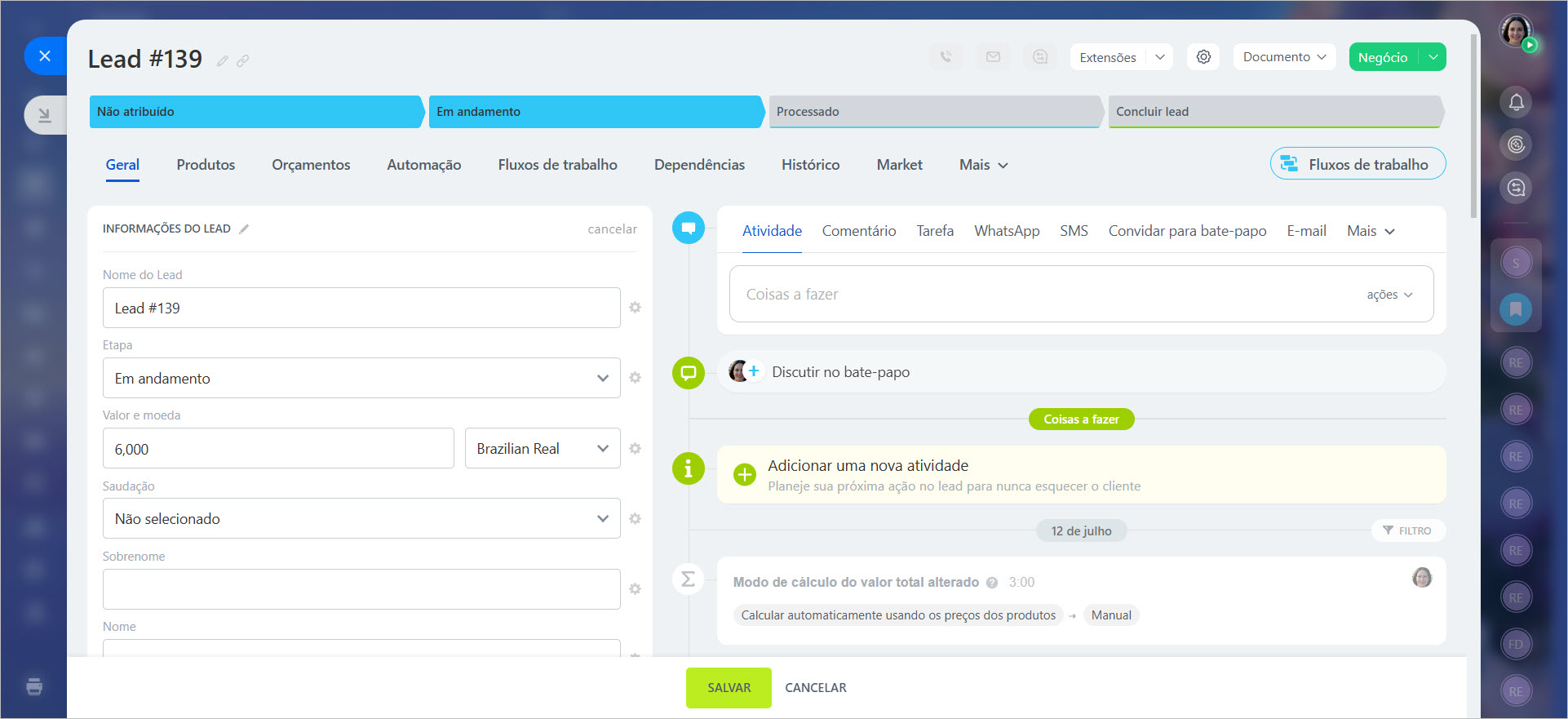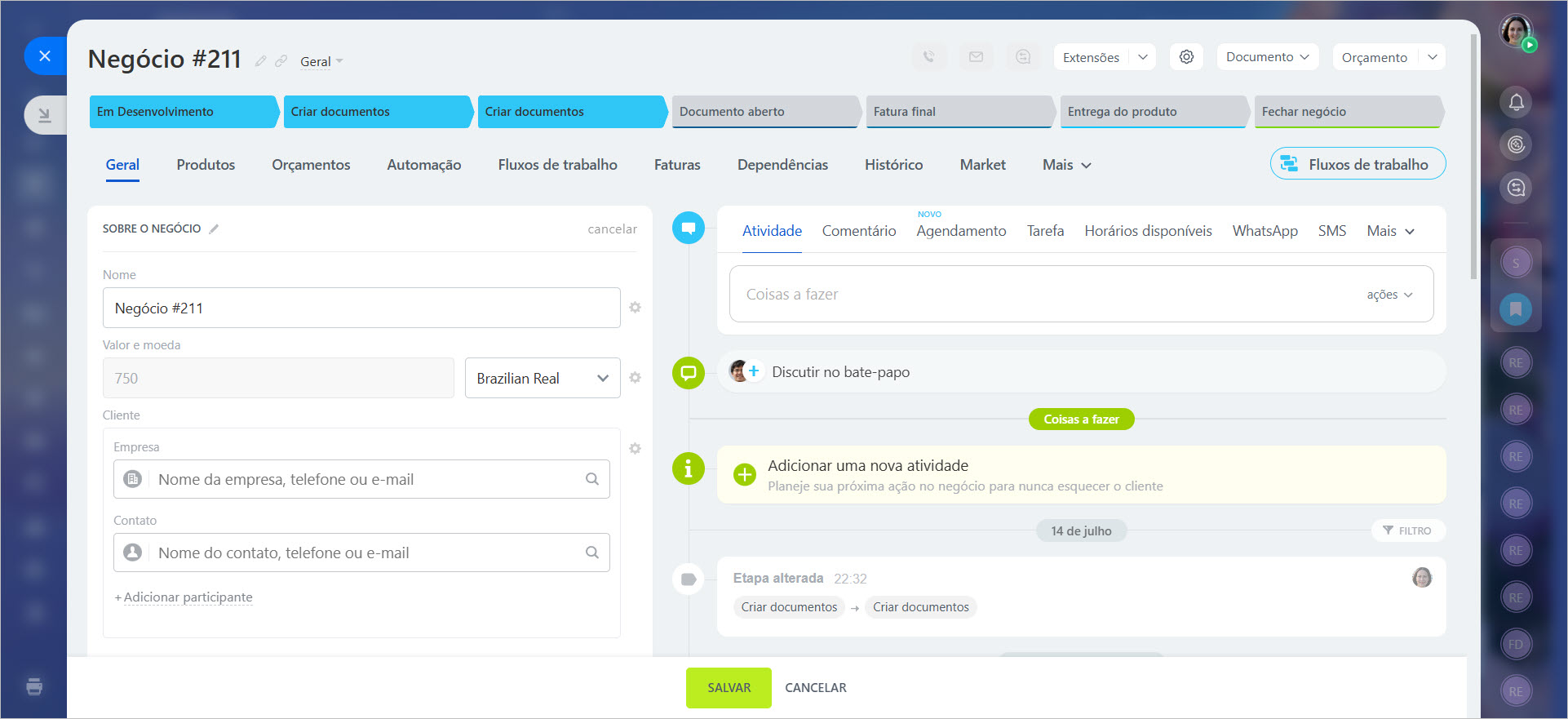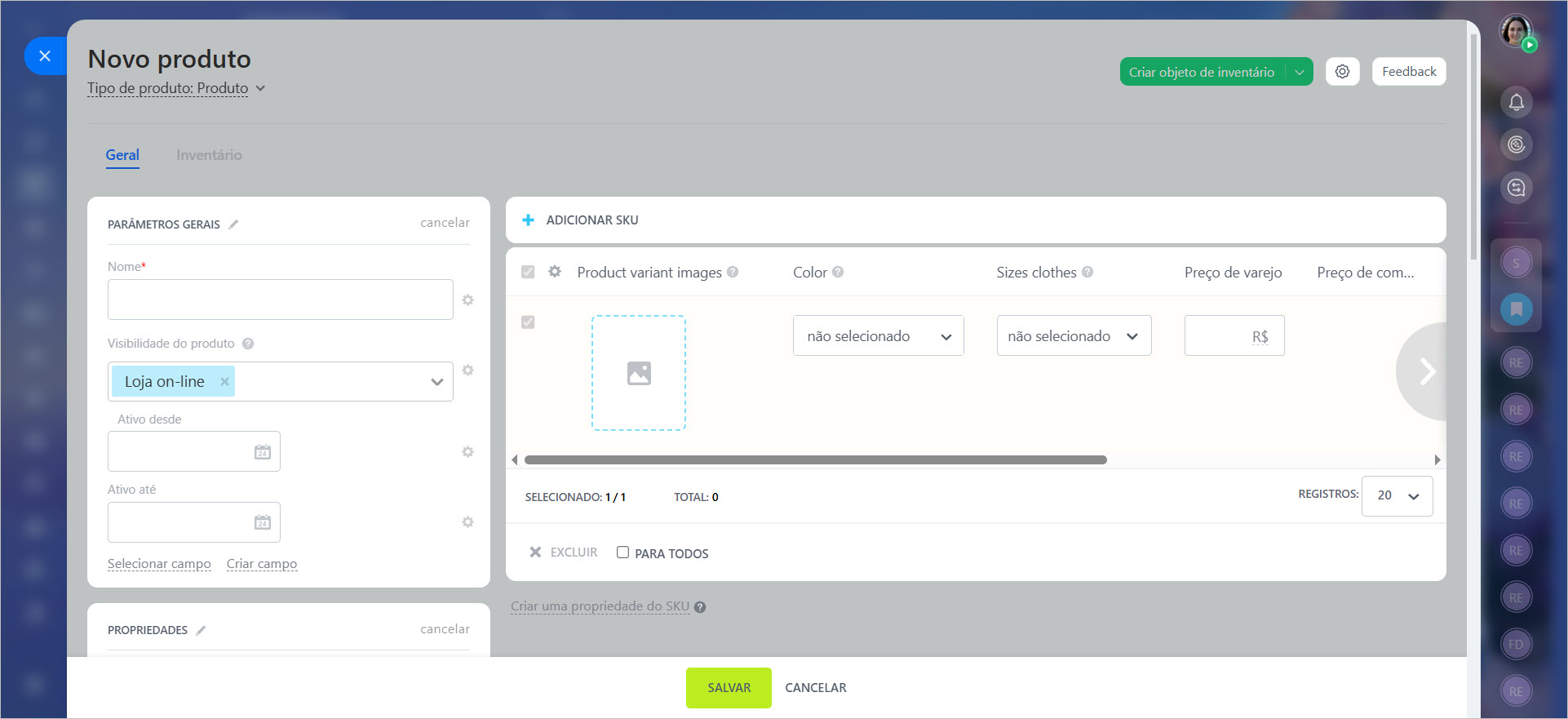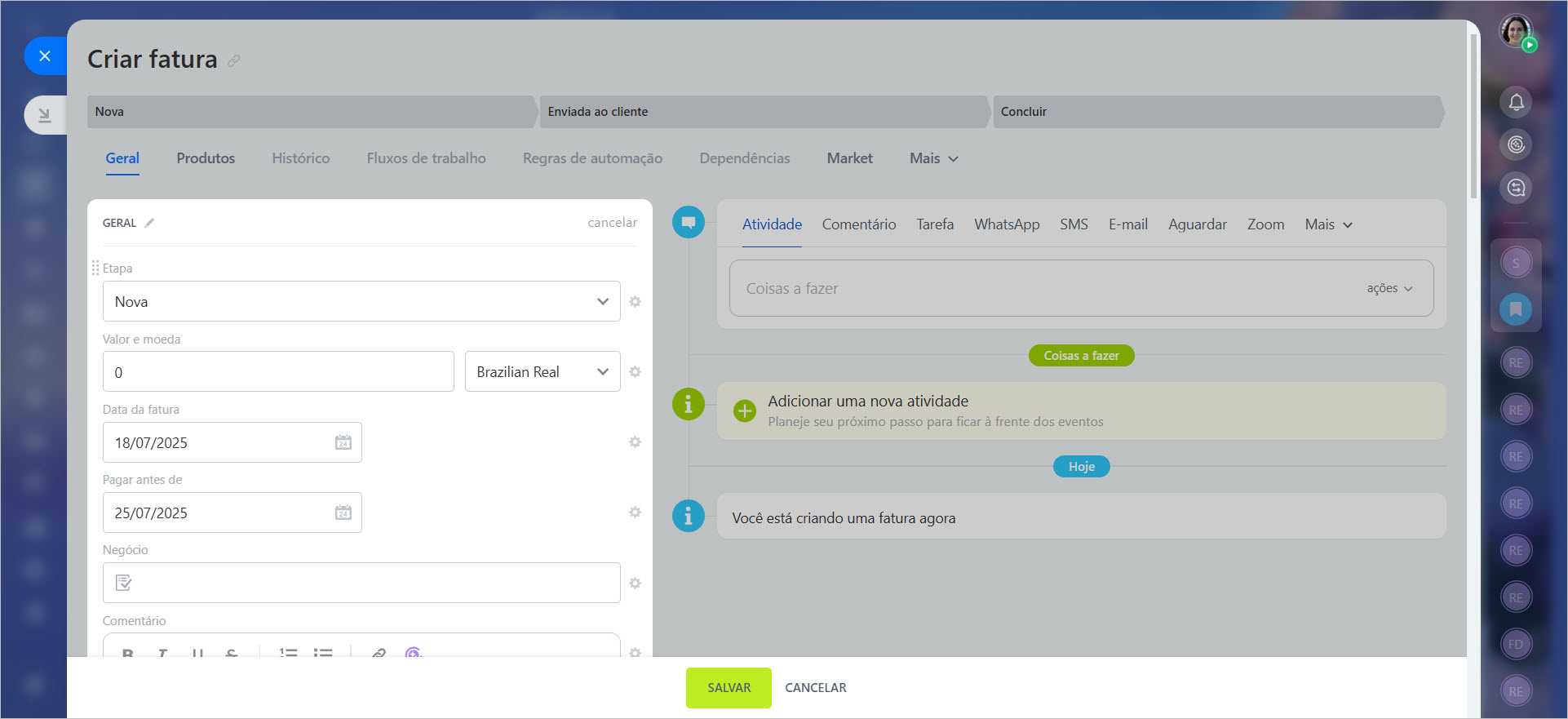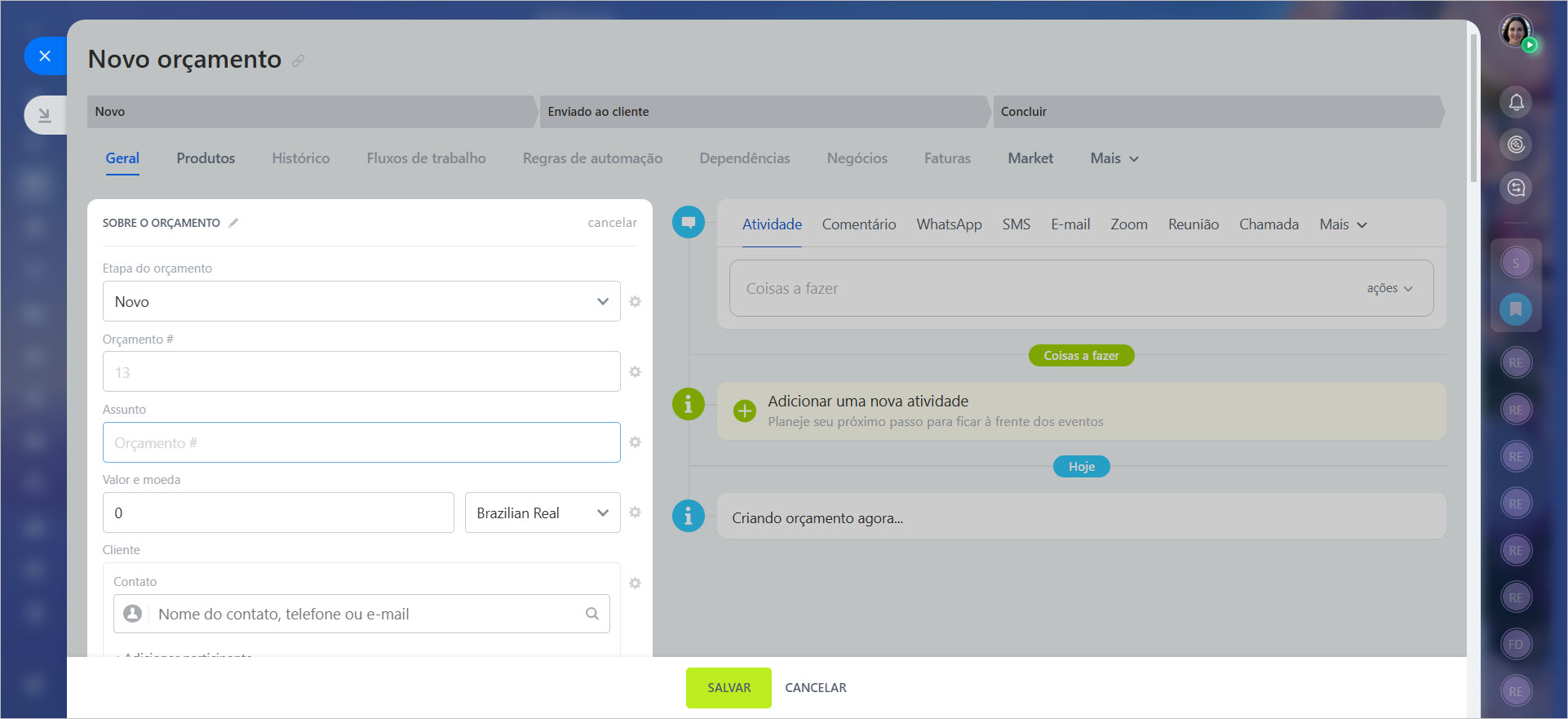Todos os elementos do CRM possuem um conjunto padrão de campos, bem como campos especiais para elementos individuais. Os campos do sistema são campos que já existem na sua conta e não podem ser excluídos. Este artigo fornece uma lista dos principais campos do sistema e seus significados.
Status e menus suspensos no CRM
Campos gerais
Nome do elemento - o nome pode ser pessoal ou automático. Caso um negócio tenha sido criado a partir de um pedido on-line, o nome do negócio seria “Nº do pedido on-line”.
Estágio* - mostra em que estágio o elemento está.
Valor e moeda - exibe a quantidade de mercadorias e a moeda utilizada. Você pode selecionar a moeda padrão nas configurações do CRM.
Moedas no CRM
Cliente - selecione os elementos do CRM - contato e empresa.
Campo Cliente no cartão do elemento CRM
Saudação* - por padrão, os títulos disponíveis são Sr. Sra. e Sta. Eles podem ser usados em e-mails e documentos de marketing.
Telefone - número de telefone fornecido pelo cliente.
E-mail - e-mail do cliente.
Website - o site do cliente.
Fonte* - selecione a fonte pela qual o cliente conheceu sua empresa.
Informações adicionais sobre a fonte - este é o campo em que você pode acrescentar observações sobre a fonte.
ID é o número de série do cartão do elemento - gerado automaticamente.
Responsável - selecione quem é responsável pelo item.
Observadores - adicione observadores. Assim, eles poderão visualizar o cartão CRM e criar um chat para discutir o negócio diretamente no cartão do elemento.
Observadores no CRM
Empresa/tipo de contato* - selecione cliente ou empresa.
Comentário - deixe um comentário e ele estará sempre no cartão do elemento.
Os parâmetros UTM - fazem parte da Sales Intelligence e são usados para rastrear a eficácia das campanhas publicitárias e do tráfego do site.
Parâmetros UTM
Sales Intelligence
Produtos - os produtos que o cliente deseja comprar.
Disponível para todos - se a caixa de seleção estiver marcada, o elemento fica disponível para os funcionários com permissões de acesso no CRM.
Permissões de acesso no CRM
Dados da sua empresa - indique os dados da sua empresa: razão social, e-mail, telefone, CNPJ, etc.
Como adicionar as informações da minha empresa
Data de início - a data em que o item foi criado. Você não pode alterar a data manualmente.
Modificado em - a data em que o item foi atualizado pela última vez e não pode ser alterado.
Criado por - o campo contém o nome do funcionário que criou o cartão do elemento.
Modificado por - o campo exibe o nome do funcionário que alterou os campos pela última vez.
Última atualização em - este campo exibe a data e hora em que o item foi atualizado. O campo é atualizado quando um comentário aparece na linha do tempo, quando um e-mail ou uma mensagem no bate-papo de linha aberta são recebidos, diante de uma chamada recebida, perdida e bem-sucedida, ou quando surgirem lembretes automáticos para tarefas no geral.
Último contato - data da última chamada, e-mail, solicitação de canal aberto ou preenchimento de formulário de CRM.
Data de conclusão - definida automaticamente, 7 dias após a criação do item.
Leads
Quando o cliente entra em contato com você pela primeira vez, recomenda-se que você preencha os campos Nome e sobrenome. Caso este seja um lead repetido, preencha o campo Cliente. Se possível, indique também a data de nascimento, o cargo e endereço do cliente.
Criado em - a data em que o lead foi criado.
Modificado em - mostra quando foi feita a última alteração nos campos do cartão de lead. Este valor é atualizado quando:
- um novo comentário é adicionado à linha do tempo,
- um e-mail de entrada é recebido,
- um cliente entra em contato com você por meio de um chat de canal aberto,
- um funcionário responde ao cliente no chat de canal aberto,
- há uma chamada recebida, perdida ou bem-sucedida,
- uma notificação automática aparece para uma atividade universal.
Etapa - você pode deixar suas observações sobre o estágio em que o lead se encontra.
Negócios
Tipo de negócio* - especifique o tipo de negócio que pode ser uma venda ou serviço, por exemplo.
Criado em - a data em que o negócio foi criado, o campo é preenchido automaticamente e esta data não pode ser alterada.
Data de início - data em que o negócio foi criado, pode ser alterada através de regras de automação.
Regras de automação no CRM
Negócio recorrente - escolha se o negócio será recorrente ou não.
Produtos
Nome - o nome do produto.
Descrição detalhada - a descrição do produto.
Visibilidade do produto - selecione em que loja on-line o produto será exibido.
Como ocultar determinados produtos da parte pública da loja online
Seções - atribua o produto a uma seção. Um produto pode estar em várias seções ao mesmo tempo.
Item do catálogo - o campo é obrigatório e é criado automaticamente assim que o produto é criado. Você precisará disso se trabalhar via REST.
Criar webhooks e aplicativos no Bitrix24
Modificado em - a data em que os campos do cartão do produto foram alterados.
Modificado por - o campo conterá o nome do funcionário que alterou pela última vez o cartão do produto.
Criado em - a data em que o produto foi criado.
Criado por - o nome do funcionário que adicionou o produto.
Código simbólico - é um número digital único do catálogo ao qual o produto pertence. Gerado automaticamente quando o catálogo é criado. Você precisa de um identificador se trabalhar via REST.
Ativo - determina se o produto está disponível para compra. Por exemplo, se um produto estiver temporariamente indisponível, você poderá desativá-lo para não excluí-lo.
Descrição - uma breve descrição do item.
O ID externo é um identificador exclusivo do produto - pode ser definido e alterado pelo usuário. A única utilidade é a integração com sistemas externos, que utilizam este identificador para determinar que tipo de produto ou elemento se trata.
Empresas
Adicione o nome da sua empresa, o telefone de contato, e-mail e outras informações adicionais.
Indústria - indique um ramo de atividade, dentre as opções você vai encontrar Consultoria, Telecomunicação, Organizações sem fins lucrativos, entre outros.
Receita anual - insira o faturamento anual da empresa.
Telefone - selecione uma pessoa que trabalha para esta empresa na seção Contatos.
Detalhes - dados da empresa como CNPJ, razão social, etc.
Número de funcionários* - indique o número de funcionários que trabalham na empresa.
Dados bancários - dados bancários da empresa.
Contatos
Adicione o Nome e sobrenome do cliente, indique seu telefone e e-mail de contato. Além de salvar outras informações que serão úteis no futuro.
Incluído na exportação - somente os contatos que possuem esta opção habilitada podem ser exportados.
Exportar dados do CRM
Faturas
Data da fatura - a data em que a fatura foi criada.
Pagar antes de - prazo para pagamento. Se você estiver trabalhando na visualização Datas de Vencimento, a fatura estará em uma das colunas com base na data de vencimento do pagamento.
Visualização "Prazos" para faturas e orçamentos
Negócio - a que negócio a fatura se refere.
Etapa - data da mudança de estágio.
Responsável - o funcionário que alterou o estágio da fatura.
Estágio anterior - indica o estágio anterior.
Conta do beneficiário - número de série da fatura.
Orçamento - insira o orçamento associado a esta fatura.
Orçamentos
Nº da cotação - número de série da oferta comercial.
Assunto - tema da cotação.
Arquivos - anexe documentos, acordos e outros arquivos.
Localização - usado para calcular corretamente a taxa de imposto.
Locais no CRM
Lead - adicione um lead associado ao orçamento.
Negócio - selecione o negócio associado ao orçamento.
Iniciado em - a data em que o orçamento foi criado, pode ser alterada.
Válido até - se você estiver trabalhando no modo de visualização Datas, a fatura estará em uma das colunas, de acordo com a relevância do orçamento.
Conteúdos - descreva o conteúdo da proposta, talvez esta informação seja útil aos colegas de trabalho.
Condições - descreva os termos da oferta.
Cotação fechada - reflete a fase final do orçamento.
Use os campos no Bitrix24 para armazenar informações importantes sobre os seus clientes, faturas, orçamentos e produtos. Se estiver faltando alguma informação, você pode criar um campo personalizado.
Campos personalizados
Utilizando este sistema, você pode criar campos que atendam a todas as necessidades da sua empresa.